Crie seu próprio servidor de Filmes, músicas e fotos com Emby
Emby é um servidor de mídia pessoal gratuito e de código aberto. Ele é construído com várias outras tecnologias populares de código aberto. https://emby.media
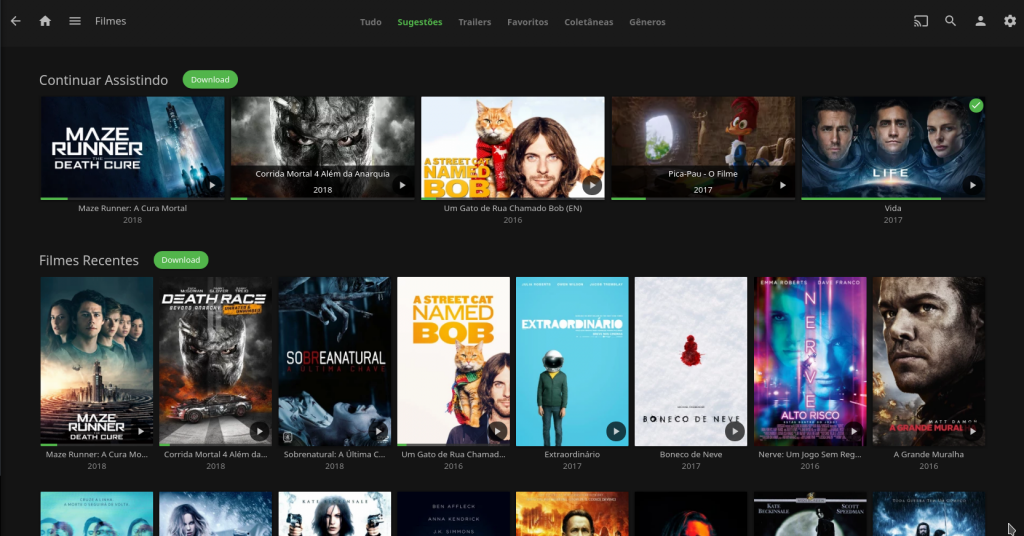
Reunir todos os seus vídeos, músicas e fotos em um só lugar nunca foi tão fácil. Emby converte automaticamente e transmite sua mídia em tempo real para ser executado em qualquer dispositivo.
Requisitos:
Distribuição: Debian 9 (Stretch) / Instalação Limpa (Tutorial de instalação aqui)
Vamos adicionar ao nosso repositório o emby-server através do projeto de empacotamento do openSUSE Build Service.
# echo 'deb http://download.opensuse.org/repositories/home:/emby/Debian_9.0/ /' > /etc/apt/sources.list.d/emby-server.list # wget -nv http://download.opensuse.org/repositories/home:/emby/Debian_9.0/Release.key # apt-key add < Release.key
Atualizamos nosso repositório, e vamos a instalação dos pacotes necessários:
# apt update # apt install emby-server ffmpeg
Deixe o emby com poderes de root, assim através do painel você poderá fazer alterações como a porta padrão 8096.
# sed -i 's/EMBY_USER="emby"/EMBY_USER="root"/' /etc/default/emby-server
Habilite a inicialização do serviço na inicialização do sistema
# systemctl enable emby-server
Reinicie para ver se tudo ocorreu bem
# reboot
Após iniciar verifique se o servidor está rodando.
# /etc/init.d/emby-server status
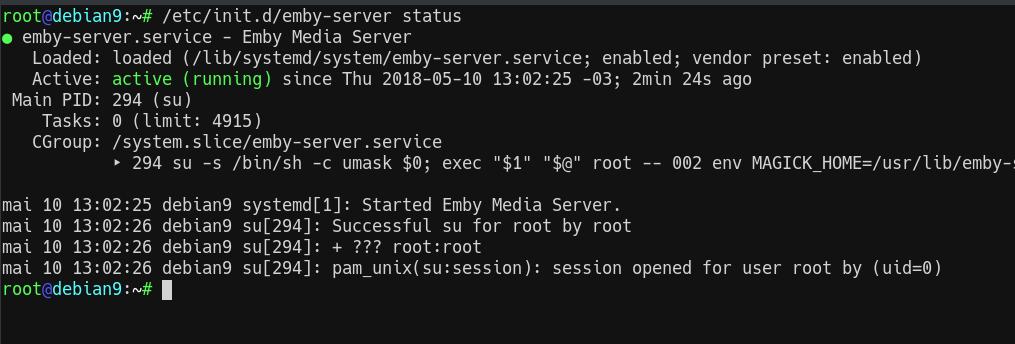
Agora acesse em seu navegador: http://ip-servidor:8096
Nessa parte você pode escolher os diretório de suas bibliotecas de imagens, filmes... Porém você pode fazer isso depois através do painel, então não vou selecionar nada ainda nesta parte, pois eu ainda não criei no servidor nenhuma pasta com conteúdos.
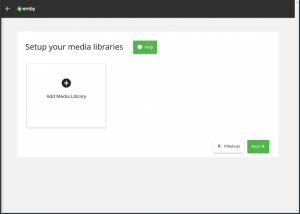
Ele já vai logar diretamente em sua dashboard, porém não temos nenhum conteúdo.
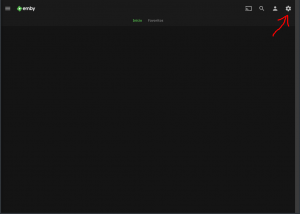
Clique na engrenagem para acessar o painel administrativo.
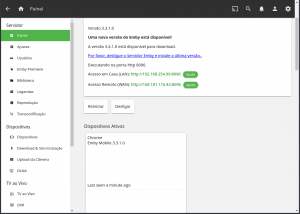
Para que ele fique em português apenas recarregue a página!
Primeiramente entre em usuários, e crie um senha para seu login, você pode criar vários usuários com permissões especifica par acada um, bem como ocultar eles da tela de login.
Agora é só você pode criar suas bibliotecas e ser feliz 🙂
Para alterar as portas padrões do emby acesse o menu Avançado, e altere as portas de http e https como preferir. Porém será necessário reiniciar o serviço após a troca das portas.
# /etc/init.d/emby-server restart
Emby Apps
- Android Mobile (Google Play)
- Android Mobile (Amazon)
- Android TV
- Amazon Fire TV
- Apple TV
- iPad
- iPhone
- Kodi
- Roku
- Web App
- Windows Desktop
- Windows Media Center
- Windows Phone
- Windows 8/10
- XBOX One
Alternativa para instalação de forma "manual":
Vantagem: Normalmente tem a versão mais recente, porem vai ter q atualizar na mão, e não vai instalar todos os pacotes recomendados.
Acesse https://emby.media/linux-server.html para pegar a última versão
# wget https://github.com/MediaBrowser/Emby.Releases/releases/download/3.4.1.0/emby-server-deb_3.4.1.0_amd64.deb --no-check-certificate # dpkg -i emby-server-deb_3.4.1.0_amd64.deb # service emby-server start

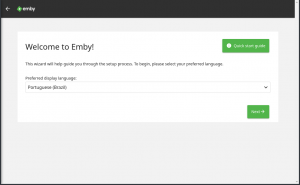
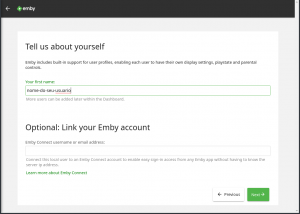
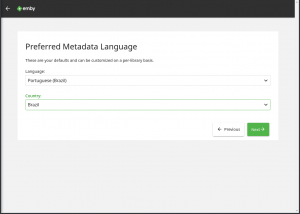
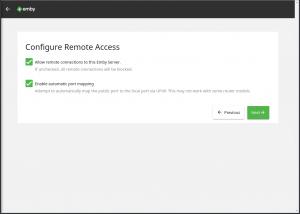
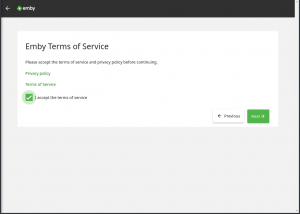
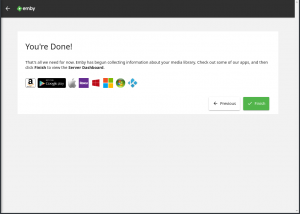






Interessante seria implementar um banco de dados mysql nele, assim seria melhor para gerenciar os clientes.
Tentei instalar na Raspberry pi zero w, tudo ok aparentemente.
Baixei o pacote etc. Não aparece erro.
Porém quando digito meu local:8096 ele não dá acesso.
Sabe dizer se tem alguma conf extra
obrigado
como eu faço para ter acesso remoto
Muito bom o artigo.
Como que eu faço para te pagar por esse suporte do servidor emby ?
telegram @remontti
Pena que em Novembro ele deixou de ser free…
É um ótimo server de midia…
Show de bola se puder complementar o tutorial mudando a porta padrão para porta 80 e como adicionar filmes por favor eu lhe agradeço muito
As portas vc altera nas configurações. E os filmes você precisa criar uma biblioteca.
quando eu mudo a porta não consigo ter mais acesso
Precisa dar permissão de root para o emby la em /etc/default/…